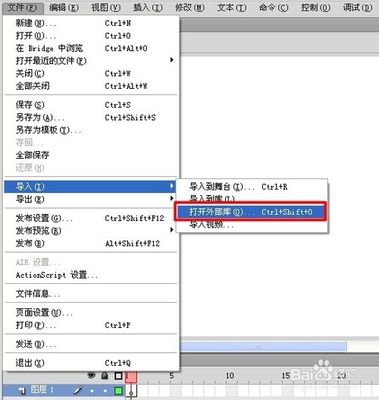FLASH中的引导动画是比较常见的运用方式,可以让物体随你用画笔标名的路线行进。这里我来利用手中的素材为大家介绍一下操作步骤。
FLASH 8
FLASH怎么制作引导动画 1、
我们首先打开FLASH,新建个FLASH文档。如图。
FLASH怎么制作引导动画 2、
我们可以从AI或是别的FLASH文件中直接复制进一个素材,点中第一个图层第一侦。如图。复制进的话,他的链接文件也会拷进,你可以从库中看到。
FLASH怎么制作引导动画 3、
如果你没有的话,可以点开文件,导入到库。在弹出的窗口中导入进一个图片文件。
FLASH怎么制作引导动画 4、
记住,该图片一定要是图形或是影片剪辑形式的,如果不是,请按F8,将其转为图形元件。
FLASH怎么制作引导动画_如何制作flash动画
FLASH怎么制作引导动画 5、
我们在60侦处右击插入关键侦。
FLASH怎么制作引导动画 6、
如图,我们将小鸟拖到左上角,造成小鸟向天空飞的形态。
FLASH怎么制作引导动画 7、
右击,如图,在侦中间制造补间动画。这样小鸟就直接直线向左上角飞了。但这不是我们想要的。
FLASH怎么制作引导动画_如何制作flash动画
FLASH怎么制作引导动画 8、
如图,我们在时间轴处,添加个运动引导层。
FLASH怎么制作引导动画_如何制作flash动画
FLASH怎么制作引导动画 9、
现在紧要步骤,看好。我们先在时间轴处,点到第一侦处,我们看到这小鸟刚准备飞的形态。
FLASH怎么制作引导动画 10、
我们再点中引导层,记住,不要点到那时间轴上去,点左边,确定你马上用笔画的是在这一层就行了。很多人会在这里做错。
FLASH怎么制作引导动画 11、
选定铅笔工具从小鸟处往左上角,就是之前小鸟飞到的地方画个曲线。记住,引导层的曲线一定是不闭合的曲线。如果你是个封闭的曲线,如一个圆,是做不出引导动画的。也不能是断开的线。也做不成功。
FLASH怎么制作引导动画_如何制作flash动画
FLASH怎么制作引导动画 12、
我们再在工具面板上选择好鼠标工具,在时间轴上选好第一侦处。按CTRL+加号放大。我们将这个小鸟中心的圆点,大家仔细看。和这根引导线对齐。这引导线要刚好穿过这中心。
FLASH怎么制作引导动画 13、
再在时间轴上选到最后一侦,60侦处。将小鸟元件也跟刚才一样对好那引导线。
FLASH怎么制作引导动画_如何制作flash动画
FLASH怎么制作引导动画 14、
我们看到,引导动画就做成了,可以按回车测一下。或按CTRL+回车测试一下。
大家在做这个动画时,最好将小鸟单独做成个影片剪辑。翅膀动呀动的。这样看上去效果会非常好。

 爱华网
爱华网